Annonse
Vi elsker alle spill, og det er absolutt ingen mangel på øye-godteri som gyting fra store studioer og indieutviklere. Men det er noe så tilfredsstillende med å besøke en retro-tittel, som å hente en gammel venn etter mange års mellomrom. Tror de gamle spill 7 måter å spille gamle Windows og DOS-spill på LinuxGaming på Linux er på vei oppover, men hvis du ikke vil gjøre PCen din til en spillserver så er svaret med gamle spill, retroklassikere fra Windows-plattformen. Les mer har gått veien for AOL CD?
Støv av den aldrende kopien av Oregon Trail II og begynn å spille noen retrospill på Linux 6 grunner til å starte barna dine med LinuxDatamaskiner og deres operativsystemer er ikke opprettet like. Operativsystemet de bruker er viktig, og Linux er kanskje det beste man starter dem på. La oss snakke om hvorfor. Les mer ! (Vi krever ikke noe ansvar hvis oksen din dør ved elven.)
En (16-) bit av historien
I sin opprinnelige inkarnasjon var Windows et 16-bits miljø, og kjørte naturlig nok 16-bits applikasjoner. Med ankomsten av Windows 95 flyttet Windows til et 32-bit OS, som fremdeles opprettholdt bakoverkompatibilitet med 16-biters apper. Det var ikke før Windows Vista fulgte med 64-biters versjoner av Windows, at kompatibiliteten med 16-biters applikasjoner ble brutt. Linux-brukere har imidlertid en fin løsning, med en kombinasjon av Wine and
PlayOnLinux PlayOnLinux bringer Windows-spill og programmer til Linux Les mer som gjør at 16-biters apper kan kjøres på et 64-biters OS.Jeg løper Ubuntu 16.04 Hvordan tilpasse Ubuntu 16.04 LTS DesktopSyk av standard Ubuntu-utseende? Ved hjelp av terminalkommandoer og Unity Tweak Tool kan du tilpasse Ubuntu 16.04 LTS enkelt. Les mer på en HP Envy m6 drevet av en AMD A10-prosessor og Radeon 7660g APU. Imidlertid bør denne metoden fungere på de fleste Linux-distribusjoner.
Vininstallasjon
Selv om PlayOnLinux inkluderer vin som back-end, krever de fleste distribusjoner vin som en forutsetning (hopper over dette skaper ganske plage). Den offisielle PoL-dokumentasjonen sier til og med at det på Debian (Wheezy) og Ubuntu (Precise og senere) er nødvendig å aktiver i386-versjonen av Wine.
Å installere Vin, åpne terminalen din (Ctrl + Alt + T). Jeg fulgte installasjonen for Ubuntu 6 ting som Ubuntu gjør bedre enn WindowsNoen tror at Ubuntu er for nerder - men sannheten er at Ubuntu er like enkel å bruke som Windows. Det er faktisk flere ting Ubuntu gjør bedre enn Windows 10. Les mer , så dette trinnet kan variere litt avhengig av hvilken distro du bruker.
La oss først aktivere 32-biters arkitektur:
sudo dpkg - legge til arkitektur i386
Nå som 32-biters arkitektur er aktivert, er det på tide å legge til depot:
sudo add-apt-repository ppa: vin / vin-builds
Deretter må vi oppdatere pakker:
sudo apt-get oppdatering
Endelig er det på tide å installere Wine. For iscenesettelsen, bruk bare:
sudo apt-get install - installer-anbefaler winehq-stagingMen for utviklingsgrenen skriver du:
sudo apt-get install - installer-anbefaler vinhq-develPå dette tidspunktet er det helt mulig å begynne å installere og spille spill. For å gjøre det, vil vi trekke ut ledeteksten og angi:
winecfg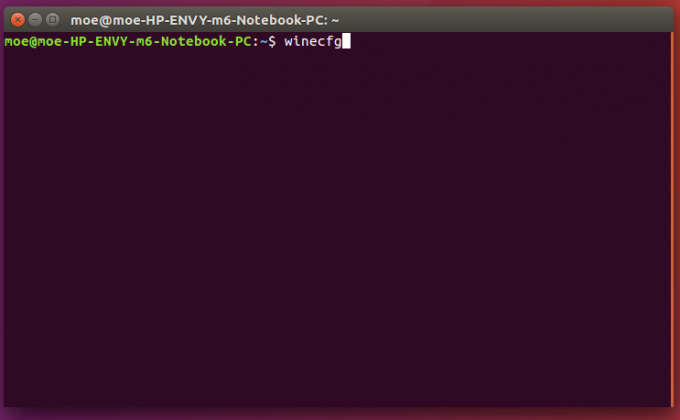
Dette trekker opp det grafiske brukergrensesnittet for vin (GUI), som kan brukes til å installere programmer. Navigere til Programmer> Legg til søknad og velg EXE for programmet du vil installere. Alternativt åpner du mappen som inneholder EXE, høyreklikker den og velger Kjør program med vin.

Å kjøre programmer via frittstående vin kan imidlertid være litt tungvint med det å måtte cd inn i Vin-mappen som inneholder programmet EXE og deretter kjøre:
vin [programnavn]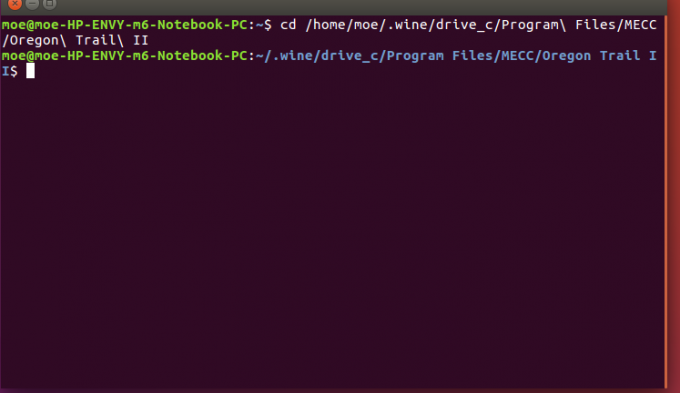
Ved å bruke PlayOnLinux er prosessen imidlertid mye mer brukervennlig, og gir tilgang til flere versjoner av Wine, plugins og mer!
PlayOnLinux Install
Neste gang installerer vi PlayOnLinux. Mens PoL inkluderer Wine som sin backend, må Debian Wheezy-brukere Ubuntu (presis og oppover) aktivere i386-versjonen av Wine. Gå til PlayOnLinux Nedlastinger side og velg riktig pakke. Nåværende pakker inkluderer Debian, Fedora, Archlinux, Frugalware og Ubuntu 10 måter å få Ubuntu 16.04 til å føle deg som hjemmeUbuntu 16.04 er en LTS-utgivelse, så du får fem års oppdateringer, og ikke trenger å bekymre deg for å installere en ny versjon på en stund. Men hva gjør du når du har installert Ubuntu ... Les mer . Det er også en Alle distribusjoner alternativ. Da jeg bruker Ubuntu 16.04, klikket jeg bare på PlayOnLinux Debian-pakken og installerte den med Ubuntu Software Center.

Å velge Åpne med programvareinstallasjon (standard) og klikk OK.
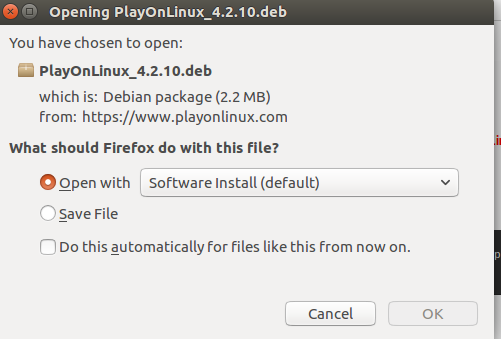
Klikk nå Installere i programvaresenteret.

Du kan bli bedt om å oppgi passordet ditt for godkjenning for å fortsette med installasjonen.
En dialog kan spørre deg om du vil gi grunnleggende systeminfo (OS-versjon, GPU-modell) til PlayOnLinux som hjelper til med å opprettholde en kompatibilitetsdatabase. Klikk Ja eller Nei og installasjonen er fullført!
Kom i gang med spill
Etter å ha installert Wine og den vakre front-enden som er PlayOnLinux, kan vi nå installere spillet vårt. Åpne PlayOnLinux, og velg Installer et program. Det er flere kategorier, inkludert multimedia, tilbehør og selvfølgelig spill.
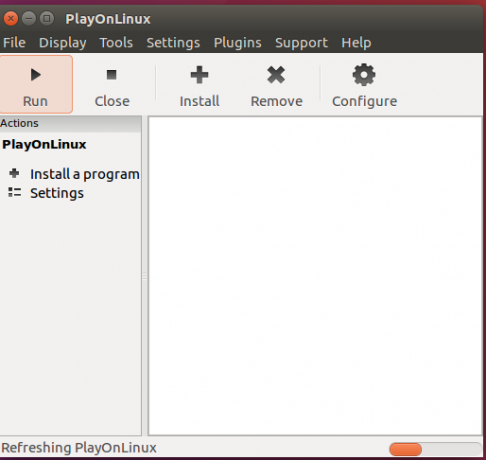
Når du er under kategorien Spill, finn du det valgte spillet ditt ved å søke eller bla. Hvis du ikke finner søknaden din, velger du Installer et unotert program. Jeg brukte Westwood Studios 1997 Blade Runner spill, som (mye til min glede) var et av de mange spillene som ble oppført. En rask gjennomgang viser en smattering av titler, fra Alder av imperier til Baldurs gate og til og med Steam.
Når du har valgt spillet ditt, klikker du på Installere.

En advarsel minner deg om å forlate standardkatalogen uendret, og ikke la den nye installasjonen starte umiddelbart etter installasjonen.
PlayOnLinux-installasjonsveiviseren guider deg nå gjennom standard spillinstallasjon, så sett inn plate en, og hvis du installerer flere plater (som tilfellet er med Blade Runner og dens fire CDer), bytt deretter når du blir bedt om det. Selv om jeg ikke har noe bevis, mistenker jeg de fire Blade Runner plater var et forsøk på å matche filmens mange iterasjoner.
Når spillet ditt er ferdig installert, er det på tide å spille! Merk at prosessen kan variere litt avhengig av spesifikasjoner som operativsystem og spill. Det fikk jeg også Oregon Trail II, et av mine favoritt PC-spill fra barndommen, gjenoppsto og endelig tok turen til Oregon (ja, det er mulig, om enn vanskelig).

16-biters applikasjoner er vanligvis ikke ressurskrevende for moderne systemer. Selv om det kan være tvilsomt å kjøre spill på et ikke-innfødt OS, synes jeg at ytelsen generelt var fantastisk. Listen over kompatible programmer er sjokkerende stor og mangfoldig, men bare fordi et program ikke er oppført (Oregon Trail II er ikke), betyr ikke at den ikke vil installere og kjøre.
Windows har tradisjonelt vært mål for spill, men Linux er raskt fanger opp 10 flotte spill gjemmer seg i din Linux App StoreLinux-spillere har noen ekte perler tilgjengelig - hvis du vet hvor du skal se! Disse 10 spillene er ikke nye, men hvis du er en nykommer i Linux, vil de tilby noen gode, gratis spillopplevelser. Les mer . Hvilke retrospill skal du besøke først? Gi oss beskjed i kommentarfeltet nedenfor!
Moe Long er en forfatter og redaktør som dekker alt fra teknisk til underholdning. Han tjente en engelsk B.A. fra University of North Carolina ved Chapel Hill, der han var Robertson-stipendiat. I tillegg til MUO har han blitt omtalt i htpcBeginner, Bubbleblabber, The Penny Hoarder, Toms IT Pro og Cup of Moe.
